Excel2007快速自動排序 excel2007自動排序,前天剛學習了一個excel的新技術,叫“excel2007自動排序”授課老師對我們說,這一技術的專業全稱為“Excel2007快速自動排序 excel2007自動排序”今天寶寶把這個技術分享給大家,不用謝哦~
在Excel2007中排序是對數據進行重新組織安排的一種方式。在Excel中可以按字母、數字、日期或人為指定順序對數據列表進行排序。在對數據列表進行排序之前,有必要先了解一下默認的排序規則。
排序有升序和降序兩種方式。所謂升序,就是按從小到大的順序排列數據,如數字按0,1,2,……的順序排列,字母按A,B,C,……及a,b,c,……的順序排列。降序則反之。按升序排序時,Excel中的次序如下:數字→字母→邏輯值→錯誤值→空格。 數據的排序是根據數據表格中的相關字段名,將數據表格中的記錄按升序或降序的方式進行排列。
Excel2007快速自動排序就是將數據表格按某一個關鍵字進行升序或降序排列。例如,將圖1所示工資表中的員工記錄按關鍵字工資從低到高進行升序排列。
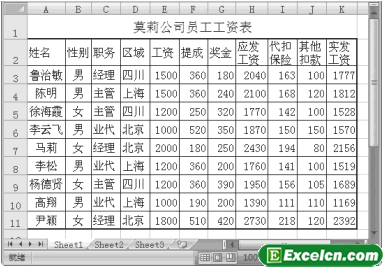
圖1
具體操作步驟為:在表格范圍內的工資列數據區域中,單擊選擇任意一個單元格,然后單擊數據功能選項,再單擊排序和篩選功能組中的降序 工具按鈕,如圖2、圖3所示。

圖2
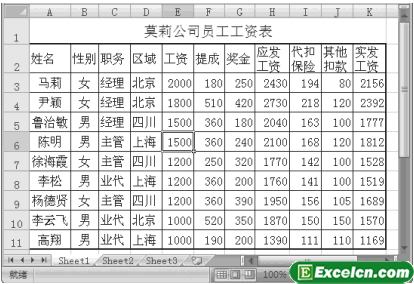
圖3
選擇單元格時,不能選擇數據區域外的空白單元格,否則單擊升序 工具按鈕或降序 工具按鈕后將彈出如圖4所示的提示對話框,而無法進行排序。
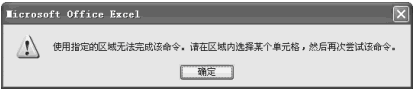
圖4
對工作表排序后,觀察可以發現,對工作表排序是將工作表中的每一行作為一個整體,是行與行之間的排列順序發生變化。使用Excel2007快速自動排序是一個非常簡單的排序方法,下節我們會講解下Excel2007中高級排序的教程。
以上就是Excel2007快速自動排序 excel2007自動排序全部內容了,希望大家看完有所啟發,對自己的工作生活有所幫助,想要了解更多跟Excel2007快速自動排序 excel2007自動排序請關注我們文章營銷官網!
推薦閱讀
excel表格排序操作 excel表格排序如何實現 | 文軍營銷方法一:日期按時間排序 進入到操作界面,如圖所示,首先選中需要排序的單元格區域,在選中開始菜單上的“數據”,至“排序”選項卡,在彈出的“自定義排序次序”中找到日期的排序方式即可,然后在點擊確定即可完成操作,現在我們來預覽排序完成后的效果吧。 方法二:數據按住數字大小排序 進入到操作幾面,小編隨便輸入幾個數字...使用excel中簡單的排序功能 excel中怎么排序功能 | 文軍營銷1、打開銷售業績表工作簿,選擇任意單元格。 圖1 2、選擇數據一排序命令,彈出排序對話框,在主要關鍵字下拉列表框中選擇平均銷售額選項,然后選擇右側的降序單選按鈕。 圖2 3、單擊確定按鈕,完成排序操作。從底紋樣式可看到各行內容依據平均銷售額從大到小進行了排序后明顯變化。 圖3 在使用excel中簡單的排序功能的時...根據成績高低在excel中自動填上排名 excel按分數高低排序 | 文軍...但是這個排名僅僅是單元格的序號,即使是成績相同,也會是不同的名次。而我們知道,成績相同,排名應該是一樣的,那就讓EXCEL自動把成績相同的人排成同一名吧。 1、假設有N名考生,則我們可以使用函數的方法來排名。COUNTIF公式為:=COUNTIF(x$2:x$(N+1),">"&x2)+1 COUNTIF函數的功能是計算區域中滿足給定條件...excel如何排序 excel表格按字數多少來排列的步驟 | 文軍營銷首先我們打開excel表格,找到需要按照字數多少或者文字內容長短進行排列的表格或者數列。(如下圖) 在這里主要以A列的數列為主,讓A列的名稱內容按照字數從少到多進行升序排列,直接在A列進行升序排列是不準確的,需要再B列中進行數字轉換,首先在B1的標題中寫上“字數”名稱。excel中的排序操作方法 excel中排序的函數 | 文軍營銷excel的數據排序是excel中最基本的功能之一,我們在excel中可以對數據表進行簡單的升序和降序排序,還可以進行比較高級的數據排序,今天我們主要先了解下excel中的排序操作方法。 1、我們打開一個工作表,我制作了一個很簡單的成績單。 2、選擇要進行排序列的任意單元格,然后單擊數據選項卡下排序和篩選組中的升序按鈕,如...excel多個關鍵字對數據進行排序 excel按關鍵字排序 | 文軍營銷1、單擊excel的數據選項卡下排序和篩選組中的排序按鈕,如圖1所示。 圖1 2、在彈出排序對話框中,在主要關鍵字下拉列表框中選擇語文選項,在次序下拉列表中選擇降序選項,如圖2所示。 圖2 3、單擊添加條件按鈕,添加次要關鍵字,并進行設置,如圖3所示。 圖3 ...


![]()
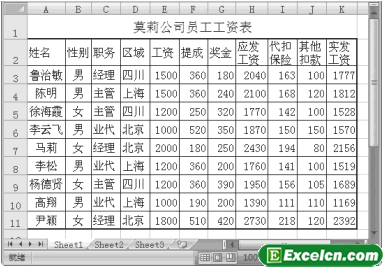

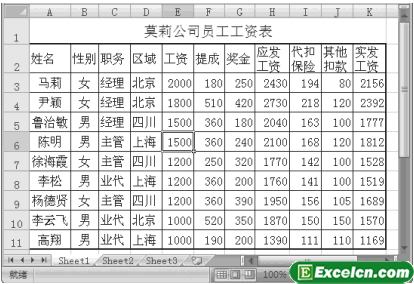
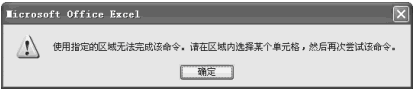
 400-685-0732(7x24小時)
400-685-0732(7x24小時) 關注文軍
關注文軍

